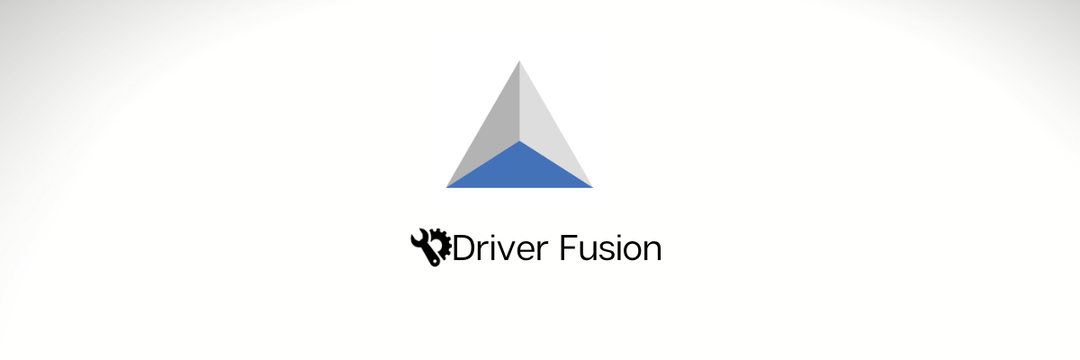- Lejupielādējiet DriverFix tagad bez maksas (droša lejupielāde)
- Palaidiet programmu un nospiediet Skenēt ikona
- Pagaidiet, līdz skenēšana ir pabeigta, un sāciet instalēt nepieciešamos draiverus
- DriverFix ir veiksmīgi lejupielādējis 0 lasītāji šomēnes.
Šķiet, ka arvien vairāk lietotāju sūdzas par draiveru problēmām, ar kurām viņi saskaras pēc jaunināšanas uz Windows 10 versiju 1607, kas pazīstama arī kā Windows 10 gadadienas atjauninājums.
Pēc lietotāja domām, kuram pieder HP Envy Phoenix 810-430qe, viņš pamanīja, ka Windows 10 sāka atjaunināt draiverus, kurus viņš manuāli instalēja jaunināšanas laikā. Viņš teica, ka vienīgais veids, kā to novērst, ir veikt tīru instalēšanu ar jauno .ISO laidienu bezsaistē un, protams, atspējot automātiskos draiveru atjauninājumus pēc Windows 10 instalēšanas. Tomēr viņš nevēlas to darīt, jo viņam tas būs milzīgs apgrūtinājums.
Tomēr kāds atbildēja, sakot, ka viņš vienkārši mēģināja instalēt Windows 10 gadadienas atjauninājums bet neizdevās pabeigt. Tā vietā viņš to instalēja no USB atmiņas, un, kamēr tas darbojās, tas sajauca arī draiverus viņa datorā. Tas pats lietotājs teica, ka paziņojumu panelī pat pamanīja dažus kļūdu ziņojumus un, kad viņš veica “aukstu” restartēšanu (kad barošana sistēmai ir fiziski izslēgta un atkal ieslēgta), visi autovadītāji atgriezās un strādāja bez neviena problēmas.
Citiem vārdiem sakot, ja jums pieder dators, kas tikko tika atjaunināts uz Windows 10 versiju 1607, un jums ir tādas pašas problēmas, mēģiniet restartēt “auksti” un pārbaudiet, vai tas novērš problēmu. Ja nē, jums būs vai nu jāgaida, līdz Microsoft izlaidīs atjauninājumu, kas to aizlāpīs, vai arī veiciet tīrīt instalēšanu, palikt bezsaistē instalēšanas laikā un atspējot automātisko draiveru atjaunināšanu iezīme.
Vai esat atjauninājis Windows 10 versija 1607 un bija problēmas ar jūsu vadītājiem? Pastāstiet mums, kā jūs atrisinājāt problēmu!
SAISTĪTIE STĀSTI, KO PĀRBAUDĪT:
- Jaunākā Windows 10 atjauninājumu sistēmas versija līdz 1607. gadam signalizē par gadadienas atjauninājumu izlaišanu
- Windows 10 lietotne Sākt darbu izsaka visu par jubilejas atjauninājumu
- Labojums: Lietotnes avarē pēc Windows 10 gadadienas atjaunināšanas instalēšanas
 Vai jums joprojām ir problēmas?Labojiet tos ar šo rīku:
Vai jums joprojām ir problēmas?Labojiet tos ar šo rīku:
- Lejupielādējiet šo datora labošanas rīku novērtēts kā lielisks vietnē TrustPilot.com (lejupielāde sākas šajā lapā).
- Klikšķis Sāciet skenēšanu lai atrastu Windows problēmas, kas varētu izraisīt problēmas ar datoru.
- Klikšķis Labot visu lai novērstu problēmas ar patentēto tehnoloģiju (Ekskluzīva atlaide mūsu lasītājiem).
Restoro ir lejupielādējis 0 lasītāji šomēnes.

![Disattivare la Modalità Oscura ar Google Chrome [Windows/Mac]](/f/1322a6fb918eb0604b6a83e4d52e2bf8.png?width=300&height=460)